O Xfinity permite que você escolha entre instalar seu novo equipamento ou deixá-lo ser instalado por profissionais que o Xfinity indicará.
Resolvi instalar o equipamento para minha TV e internet sozinho, então entrei na internet para ler os guias de instalação do Xfinity e obter algumas opiniões práticas de pessoas que instalaram seus equipamentos acessando vários fóruns de usuários.
Após várias horas de pesquisa, sentei-me, instalei minha TV e internet em poucas horas e ativei entrando em contato com a Xfinity.
Este guia é o resultado dessa pesquisa e deve ajudá-lo a facilitar a instalação do seu equipamento Xfinity sem muitos problemas.
Você pode instalar todo o seu equipamento sozinho ou pedir para outra pessoa fazer isso por você. Se você optar pelo último, escolha o equipamento que possui e siga o guia para esse dispositivo.
Continue lendo para descobrir como instalar um Adaptador Digital para TVs SD mais antigas e como você pode configurar seu novo streamer Xfinity Flex.
Internet Xfinity auto-instalável


Existem dois tipos de conexões de internet Xfinity: uma que usa o gateway xFi e outra que usa um Modem de Voz para chamadas e internet.
Os métodos para configurá-los são diferentes, então veremos cada um deles individualmente.
Para instalar o Xfinity Internet para gateways xFi:
- Baixe o aplicativo Xfinity em seu dispositivo móvel. Ele está disponível tanto para iOS quanto para Android.
- Faça login com sua conta Xfinity.
- Localize o código QR no gateway xFi e foque a câmera do seu telefone no código para escaneá-lo. Você também pode inserir manualmente o endereço MAC do CM se a câmera não conseguir digitalizar o código.
- Coloque seu gateway em sua casa seguindo as dicas que o app te dá.
- Conecte todos os cabos ao gateway seguindo as instruções do aplicativo.
- Ligue o gateway.
- Nomeie o gateway e defina uma senha para o Wi-Fi.
- Aguarde até que a configuração seja concluída. Pode demorar alguns minutos.
- Toque Confirme e Finalize .
- Agora você pode conectar todos os seus dispositivos à rede Wi-Fi recém-criada.
Você também pode ir para Página de ativação do Xfinity e configure o gateway xFi se você não tiver acesso a um telefone que possa ter o aplicativo Xfinity instalado.
Para instalar o Xfinity Internet and Voice sem o gateway xFi:
- Baixe o aplicativo Xfinity em seu dispositivo móvel. Ele está disponível tanto para iOS quanto para Android.
- Faça login com sua conta Xfinity.
- Encontre uma tomada de cabo coaxial localizada centralmente para a internet.
- Conecte seu modem ou gateway à tomada do cabo.
- Conecte seu telefone ao modem ou gateway se você tiver o Xfinity Voice.
- Conecte o cabo de alimentação também.
- Aguarde o modem ou gateway concluir o processo de inicialização e prepare-se.
- Encontre o nome da rede e a senha do modem ou gateway em um adesivo nas laterais ou embaixo do dispositivo.
- Conecte-se a esta rede com um telefone ou computador. Como alternativa, você pode usar um cabo Ethernet para conectar seu computador ao modem ou gateway.
- Vamos para Página de ativação do Xfinity nesse dispositivo.
- Siga as instruções na tela para concluir a configuração e definir um novo nome e senha para sua rede Wi-Fi.
Depois de concluir esse processo, o Xfinity Voice também será ativado ao mesmo tempo, se você o tiver.
Conecte seu dispositivo à rede Wi-Fi após a configuração para conectá-lo ao seu serviço de internet.
Pods Xfinity xFi auto-instaláveis
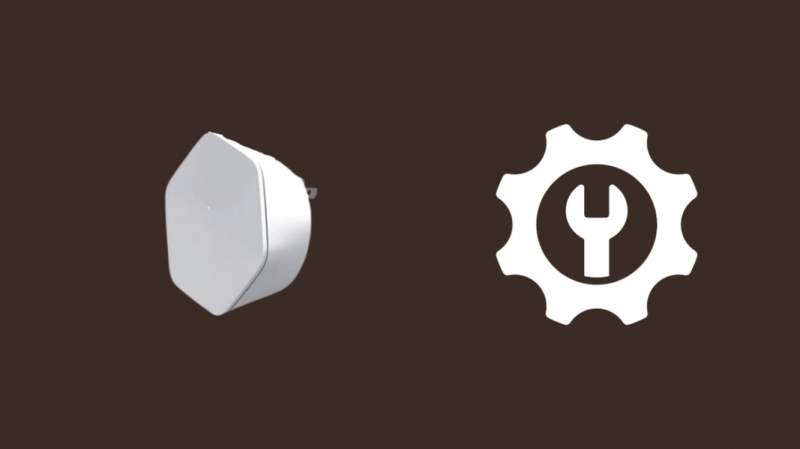
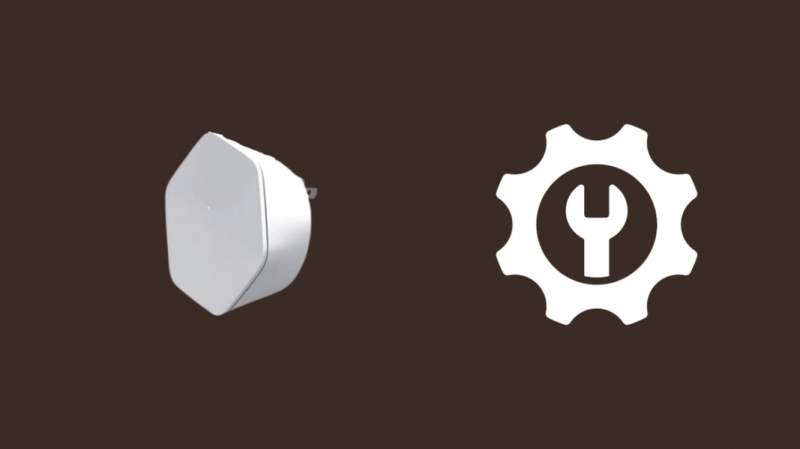
Para instalar os xFi Pods, que é o sistema de roteador mesh da Xfinity, você precisará do aplicativo Xfinity instalado em seu telefone antes de começar.
Você precisará ativar o gateway xFi antes de instalar e ativar os pods xFi, então siga a seção acima.
Para ativar seus pods xFi:
- Ligar Bluetooth no seu celular.
- Faça login com sua conta Xfinity com o aplicativo Xfinity.
- Toque em Conta ícone no canto superior direito da tela.
- Toque Dispositivos > Ativar pods xFi .
- Selecione o seu modelo xFi.
- Toque Iniciar .
- Conecte seu primeiro pod em uma tomada elétrica em funcionamento. Posicione o pod de acordo com as dicas que o aplicativo lhe dá.
- Segure o telefone a cerca de 15 centímetros do primeiro pod e deixe o aplicativo encontrar o dispositivo.
- Conecte o resto de seus pods onde você precisa de cobertura Wi-Fi.
- Depois de conectar todos eles, toque em Todos os Pods Prontos Para Partir!
- Defina um nome para seus pods.
- Toque Concluir configuração para concluir o processo.
Você pode alterar o modo Wi-Fi e outras configurações do aplicativo Xfinity, o que facilita o uso desses dispositivos.
Xfinity X1 auto-instalável
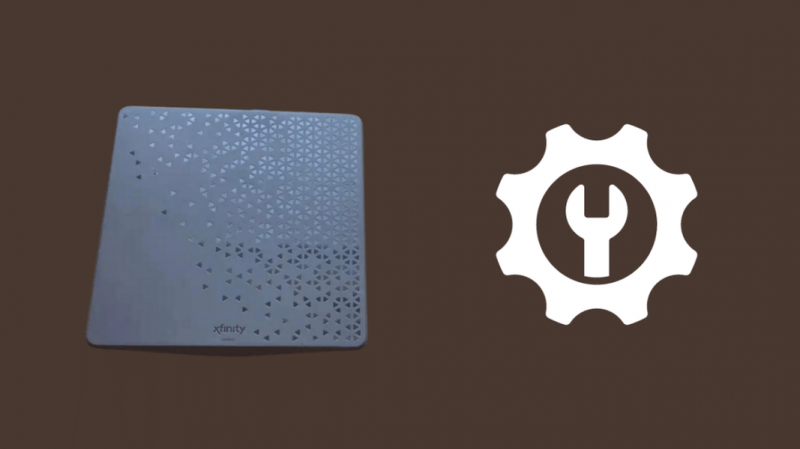
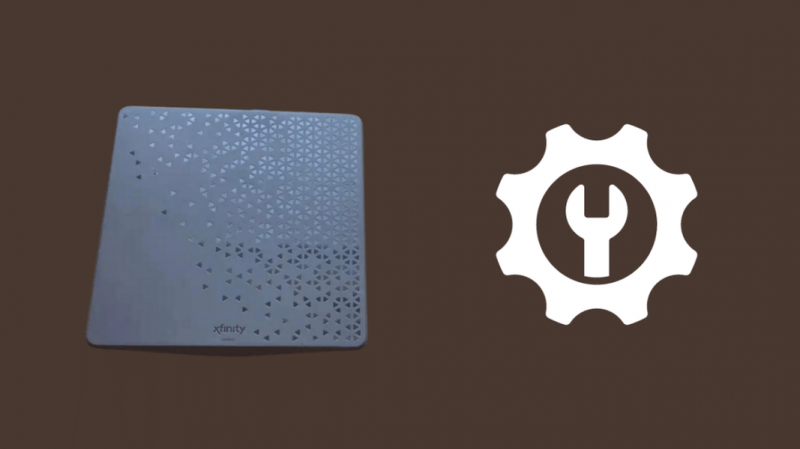
Quando se trata de Xfinity TV, a instalação automática é tão fácil quanto configurar sua internet.
Você precisará configurar a Internet Xfinity antes da TV, então complete isso primeiro e depois comece com a TV.
Para auto-instalar uma caixa de TV Xfinity X1:
- Conecte o cabo coaxial ao cabo do X1 na porta e a outra extremidade ao cabo coaxial na parede.
- Conecte sua TV à porta HDMI da caixa e a outra extremidade do cabo à porta HDMI da TV.
- Alimentação plug-in para a caixa X1.
- Ligue a TV no controle remoto e mude para a entrada HDMI à qual conectou a TV.
- Emparelhe seu controle remoto Xfinity com sua TV seguindo as instruções que acompanham o controle remoto.
- Digite os últimos quatro dígitos do seu número de telefone registrado na sua conta Xfinity para finalizar a ativação.
Se você não vir nenhum vídeo ao vivo ou instruções na tela, vá para Página de ativação do Xfinity e passar pelo procedimento.
Auto-instalando um adaptador de TV
Para instalar um Adaptador Digital Xfinity TV para configurações com sistemas somente analógicos, siga as etapas abaixo:
- Conecte o cabo coaxial ao Adaptador Digital da parede.
- Faça o mesmo e conecte a TV ao Adaptador Digital com o cabo HDMI. Para TVs SD, você pode usar o cabo coaxial.
- Alimentação plug-in para o Adaptador Digital.
- Ligue a TV com o controle remoto da TV.
- Mude sua TV para o HDMI correto. Para TVs SD, defina o adaptador para 3 e mude para o canal 3 na sua TV.
- Vamos para Página de ativação do Xfinity ou ligue para 1-888-634-4434.
- Forneça seu nome de usuário e número de conta do Xfinity. Você também precisará do número de série de cada adaptador se estiver configurando várias caixas, que podem ser encontradas embaixo do dispositivo.
- Entre em contato com a Xfinity somente após conectar todos os seus adaptadores.
- Aguarde um pouco depois de ativar o adaptador e reinicie a TV. A luz no adaptador deve ser contínua e não deve piscar.
- Para emparelhar seu controle remoto, insira as pilhas no controle remoto e vá para A página remota do Xfinity para completar o emparelhamento.
Você também pode configurar o adaptador SD em um local mais discreto usando o receptor de sinal remoto, se desejar.
Xfinity Flex auto-instalável


O popular dispositivo de streaming da Xfinity, o Flex, foi projetado para colocar o usuário em primeiro lugar, então o processo de configuração é realmente fácil de fazer.
Para ativar sua caixa de streaming Flex 4K:
- Ative sua Internet Xfinity.
- Vá para sua Conta página no aplicativo Xfinity e selecione Ativar Flex .
- Selecione o endereço MAC correto verificando a parte inferior da caixa Flex.
- Conecte as portas HDMI da sua TV e o Flex com um cabo HDMI.
- Energia plug-in para o Flex.
- Puxe a aba do Controle Remoto de Voz e ligue a TV.
- Mude para a porta HDMI correta à qual você conectou o Flex.
- Toque Pronto para ativar no aplicativo Xfinity.
- Siga as etapas na TV para configurar o Xfinity Flex e seu controle remoto de voz.
Após configurar o Flex, comece a reproduzir o conteúdo no dispositivo para ver se a ativação foi concluída.
Você deve instalar por conta própria?
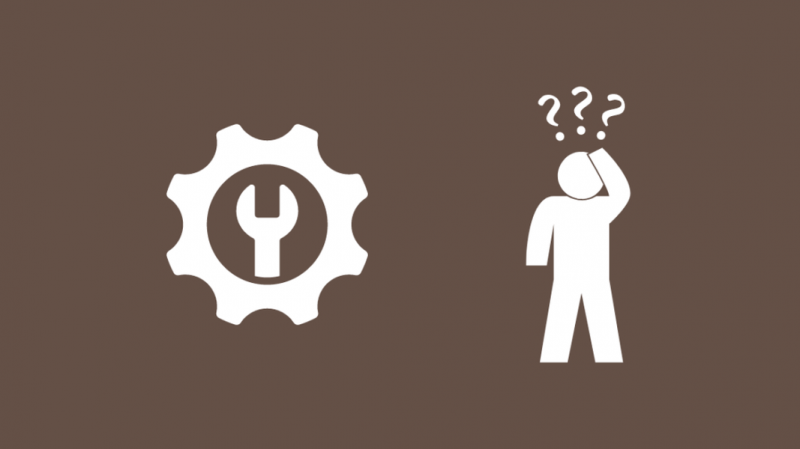
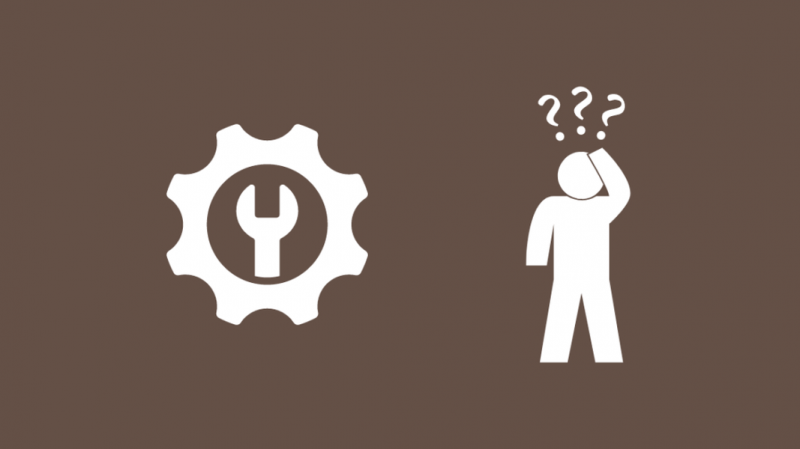
A auto-instalação é algo que o Xfinity permite que você faça e às vezes até incentiva, graças aos seus guias de instalação detalhados que acompanham o equipamento e online.
Embora a instalação automática possa parecer interessante e divertida para alguns, pode ser um incômodo para outros.
Escolhendo entre auto-instalação e um instalação profissional depende de como você se sente em relação à instalação do equipamento, pois ambos os métodos são gratuitos.
Se você gosta de mexer ou instalar equipamentos, faça uma instalação automática, mas se não estiver confiante em suas habilidades ou não tiver tempo suficiente, peça ao Xfinity para instalá-lo para você.
Pensamentos finais
Depois de instalar sua internet Xfinity, acesse fast.com e execute alguns testes de velocidade para garantir que você obtenha as velocidades de upload e download pelas quais está pagando.
Se parece haver um problema com uma velocidade de upload lenta problema, tente reposicionar o gateway para que todos os seus dispositivos possam obter um sinal Wi-Fi forte.
Você pode fazer o mesmo se as velocidades de download parecerem baixas e, se nada mais funcionar, você sempre poderá redefinir seu gateway no aplicativo Xfinity.
Se houver algum problema com o sinal de TV a cabo, você pode entre em contato com a Comcast e peça para redefinir o sinal .
Você também pode gostar de ler
- Xfinity Ethernet não funciona: como solucionar problemas em segundos
- Xfinity Wi-Fi Hotspot não funciona: como solucionar problemas
- O Xfinity Stream continua congelando: como corrigir sem esforço em segundos
- Como conectar o PS4 ao Xfinity Wi-Fi em segundos
- Xfinity 5GHz não aparecendo: como corrigir em segundos
perguntas frequentes
Posso instalar o Xfinity sozinho?
O Xfinity permite que você mesmo instale seus equipamentos ou faça com que o Xfinity os instale para você.
Eu recomendo que você faça você mesmo se tiver tempo, pois é uma experiência divertida para a ativação da Internet ou da TV.
Preciso de uma tomada de cabo para o Xfinity?
Você precisará de uma tomada de cabo para conexões de TV Xfinity, pois o Xfinity a usa para levar o sinal de TV para sua casa.
Eles não têm antenas parabólicas e usam apenas cabo.
Preciso de uma linha telefônica para o Xfinity Internet?
Você não precisa de uma linha telefônica para a internet Xfinity porque eles usam fibra coaxial ou óptica para sua linha de internet.
Você não precisará de uma linha telefônica mesmo se usar o Xfinity Voice.
Quanto tempo demora a instalação do Xfinity?
A auto-instalação do seu equipamento Xfinity pode levar pelo menos 30 a 45 minutos, dependendo de suas habilidades de bricolage.
Você também pode instalá-lo por um técnico da Xfinity que fará o trabalho mais rapidamente.
